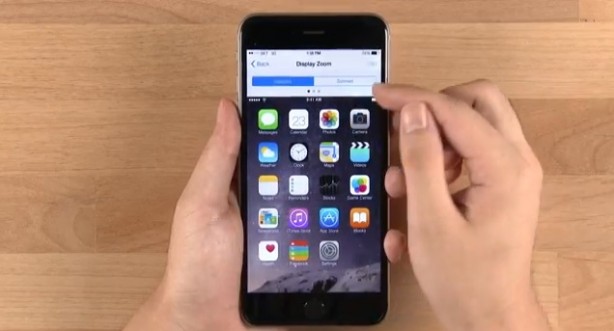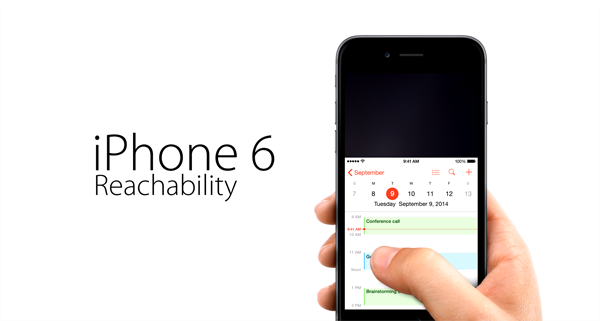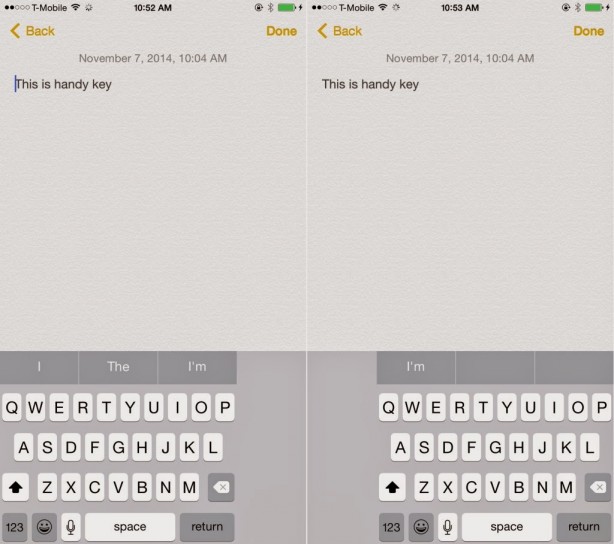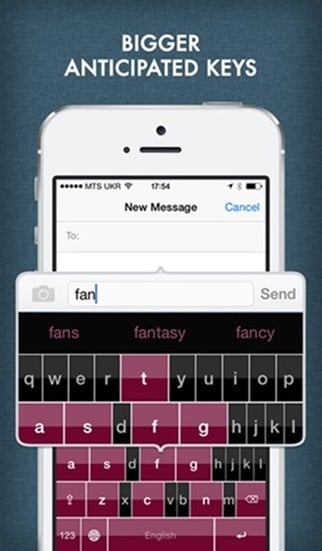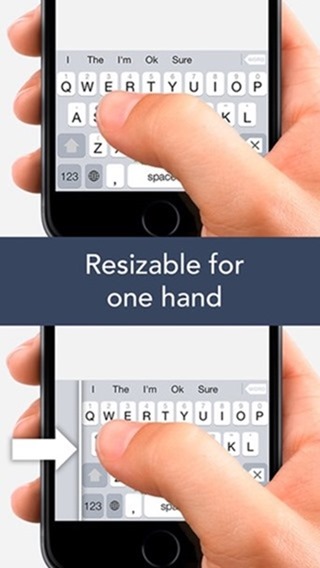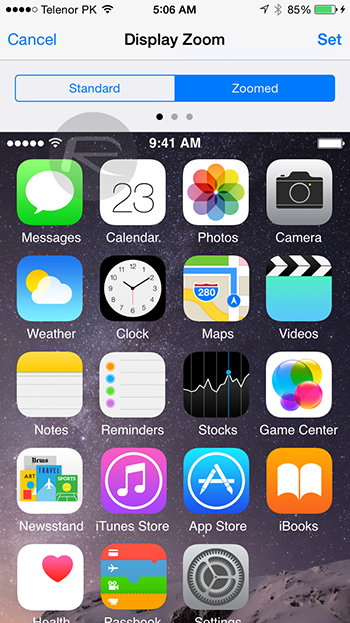Hai comprato un iPhone 6 o 6 Plus e, in parte, rimpiangi la comodità d’uso dei precedenti smartphone Apple? In questo articolo ti spieghiamo come usare al meglio iPhone 6 e iPhone 6 Plus con una sola mano.
Vuoi ottimizzare lo schermo del tuo iPhone 6/6 Plus per l’utilizzo con una mano? Ecco alcuni metodi per farlo. Alcuni di essi richiedono il jailbreak, altri no. Iniziamo subito!
Reachability
È la funzione tradizionale di Apple per utilizzare iPhone 6 e iPhone 6 Plus con una mano. Toccando due volte il tasto Home (non schiacciandolo) la schermata visualizzata su iPhone verrà ridotta a metà schermo, in modo da consentirci di raggiungere più facilmente i pulsanti posti nelle estremità dello schermo. Questa funzione è quindi molto semplice ma quasi indispensabile, specialmente su iPhone 6 Plus, per chi vuole utilizzare gli ultimi smartphone di Apple con una mano.
HandyKey
HandyKey è un utile tweak per dispositivi jailbroken che consente di spostare la tastiera di iOS verso uno dei margini, destro o sinistro, dello schermo, in modo da renderla più facilmente raggiungibile tramite l’utilizzo di un solo dito. A differenza di altre tastiere simili disponibili su App Store, HandyKey agisce direttamente sulla tastiera nativa di iOS, conservandone tutte le caratteristiche originali.
ThickButtons
ThickButtons è una tastiera pensata per chi ha dei pollici particolarmente grossi e vuole premere correttamente i caratteri sullo schermo di iPhone 6 e iPhone 6 Plus. Grazie a questa tastiera di terze parti sarà anche possibile far apprendere all’iPhone ciò che scrivete e ricevere del testo predittivo. La tastiera ingrandirà automaticamente i caratteri durante la digitazione.
Blink
Si tratta di una delle tastiere di terze parti che consente di utilizzare l’iPhone con una sola mano ridimensionando la tastiera stessa. Un’ottima alternativa ad HandyKey se non possedete il jailbreak.
Vista Zoom
Infine segnaliamo anche la funzione “Vista Zoom” di iOS, disponibile su qualsiasi iPhone accedendo al menu Impostazioni > Display e Luminosità > Vista. Attivando questa impostazione, gli elementi dell’interfaccia di iOS verranno ingranditi e sarà quindi più semplice la digitazione e l’utilizzo del terminale con una mano sola.
Via – RedmondPie